windows11电脑锁屏怎么解 win11如何彻底关掉自动锁屏
更新时间:2023-07-28 16:56:36作者:huige
电脑如果特定时间内无人操作的话,就会自动进入锁屏状态,但是因为使用的时候要进行唤醒才可以,所以很多人嫌麻烦不喜欢,那么windows11电脑锁屏怎么解呢?一般轻晃鼠标就可以快速唤醒,不喜欢这个功能的话,可以跟着笔者一起来看看win11彻底关掉自动锁屏的详细方法。
方法如下:
1、点击锁屏界面
点击打开个性化界面的锁屏界面。
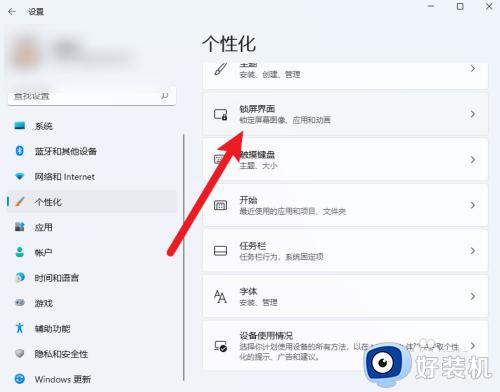
2、点击屏幕自动关闭
点击打开菜单的屏幕自动关闭。
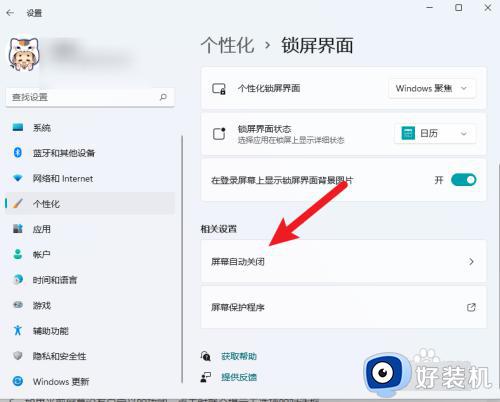
3、点击屏幕和休眠
点击选择界面的屏幕和休眠。
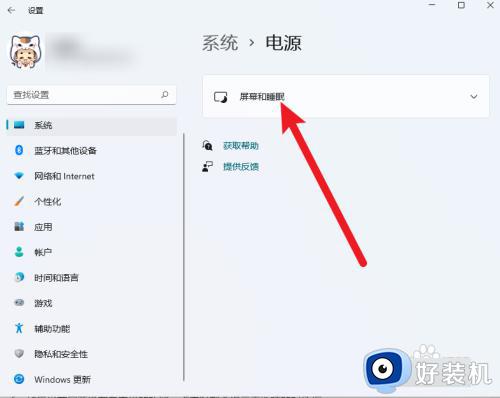
4、设置从不
将屏幕和休眠的两个选项菜单设置为从不。
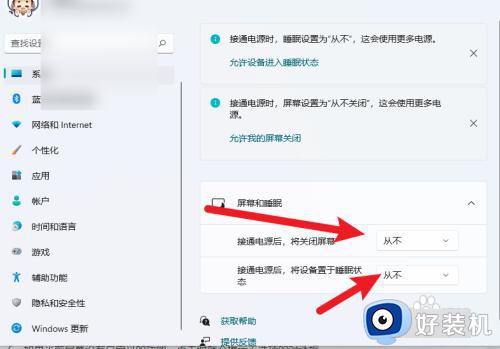
以上给大家介绍的就是win11如何彻底关掉自动锁屏的详细内容,不喜欢这个功能的话可以学习上述方法步骤来进行解决吧。
windows11电脑锁屏怎么解 win11如何彻底关掉自动锁屏相关教程
- window11自动锁屏怎么关闭 win11如何彻底关掉自动锁屏
- win11锁屏时间怎么关闭 如何彻底关闭win11锁屏功能
- windows11自动锁屏在哪开启 windows11打开自动锁屏的方法
- win11关闭自动锁屏的方法 win11如何取消自动锁屏功能
- windows11锁屏怎么关闭 windows11怎么取消锁屏
- win11锁屏聚焦不更换怎么回事 windows11锁屏聚焦不换壁纸怎么解决
- windows11如何设置自动锁屏时间 windows11设置自动锁屏时间步骤
- window11自动锁屏如何设置 windows11设置自动锁屏的方法
- win11怎么设置关闭盖子锁屏 win11如何设置合盖不锁屏
- win11自动锁屏怎么取消 win11如何取消自动锁屏
- win11家庭版右键怎么直接打开所有选项的方法 win11家庭版右键如何显示所有选项
- win11家庭版右键没有bitlocker怎么办 win11家庭版找不到bitlocker如何处理
- win11家庭版任务栏怎么透明 win11家庭版任务栏设置成透明的步骤
- win11家庭版无法访问u盘怎么回事 win11家庭版u盘拒绝访问怎么解决
- win11自动输入密码登录设置方法 win11怎样设置开机自动输入密登陆
- win11界面乱跳怎么办 win11界面跳屏如何处理
win11教程推荐
- 1 win11安装ie浏览器的方法 win11如何安装IE浏览器
- 2 win11截图怎么操作 win11截图的几种方法
- 3 win11桌面字体颜色怎么改 win11如何更换字体颜色
- 4 电脑怎么取消更新win11系统 电脑如何取消更新系统win11
- 5 win10鼠标光标不见了怎么找回 win10鼠标光标不见了的解决方法
- 6 win11找不到用户组怎么办 win11电脑里找不到用户和组处理方法
- 7 更新win11系统后进不了桌面怎么办 win11更新后进不去系统处理方法
- 8 win11桌面刷新不流畅解决方法 win11桌面刷新很卡怎么办
- 9 win11更改为管理员账户的步骤 win11怎么切换为管理员
- 10 win11桌面卡顿掉帧怎么办 win11桌面卡住不动解决方法
